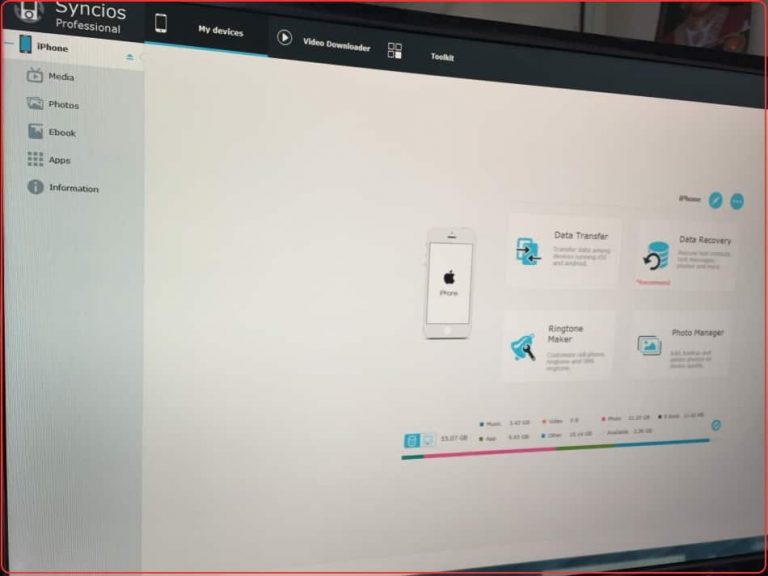Как проверить историю счетов iTunes: iPhone, iPad, Mac: спор по счетам iTunes
В последнем руководстве мы узнаем, как уточнить и подсчитать ITUNES.COM/BILL в счете по кредитной карте или выписке по банковскому счету. Эта статья связана с этим: Найдите или дважды подсчитайте все покупки в Apple, которые вы видите на вашем iPhone, iPad и Mac под учетной записью Apple ID. У многих людей неясный спор о счетах iTunes, и они просят и ждут поддержки Apple Billing Desk. Найдите и поймите свою проблему, используя технику DIY.
Просматривайте все платежи Apple и с легкостью управляйте Apple Music или откажитесь от подписки, продления покупок в приложении, хранилища iCloud и т. Д.
Содержание
Проверьте биллинг iTunes на iPhone, iPad на последней версии iOS
Проверка истории выставления счетов iTunes на Mac или ПК – iTunes
Проверьте историю счетов Apple в браузере – ПК или Mac
Шаги по проверке истории платежей iTunes на iPhone, iPad и iPod Touch
Проверьте историю прошлых покупок iTunes на iPhone 11 Pro Max / XS Max / XS / XR / X / 8/8 Plus / 7/6
- Шаг 1. Перейдите в приложение “Настройки” на iPhone, iPad или iPod.
- Шаг 2. Рядом с настройками нажмите на имя профиля> iTunes и App Store.
- Шаг 3: Нажмите на Apple ID, чтобы управлять настройками Apple ID> Просмотреть Apple ID.
- Шаг 4: Прокрутите всплывающее окно вниз> История покупок.
- Шаг 5: Здесь вы можете увидеть историю покупок за последние 90 дней, больше дней или проверить годовое мудрое нажатие на последние 90 дней.
Вот общая сумма, выставленная на каждую покупку, наслаждайтесь и поднимайте настроение
История биллинга iTunes на Mac или ПК
Найдите историю покупок в истории счетов в iTunes и App Store на Mac или ПК
- Шаг 1. Откройте iTunes на Mac или ПК.
- Шаг 2: В верхнем меню iTunes выберите «Учетная запись»> «Просмотреть мою учетную запись».
- Шаг 3. Подтвердите свой Apple ID с помощью пароля. Прокрутите вниз, пока не увидите историю покупок.
Дополнительные обновления истории нажимают на кнопку «Просмотреть все».
Отсюда вы можете исправить реальную историю покупок по реальной причине. Нажмите на сообщение о проблеме для случайных или повторяющихся покупок.
Управление Apple ID без iTunes
Нажмите на эта ссылка открыть учетную запись в браузере ПК.
Войдите в свою учетную запись, нажмите «Настройки».
В разделе «Настройки учетной записи»> прокрутите вниз и посмотрите историю покупок.
Вот и все.
Если вам нравится и полезен этот пост, поделитесь своим приветственным отзывом в поле для комментариев. Также ставьте лайки и делитесь этой статьей в Facebook, Google+ и Twitter.